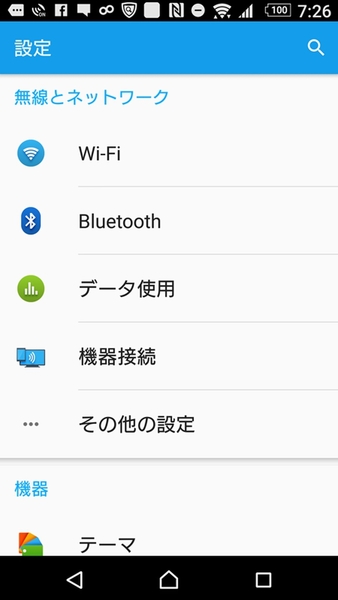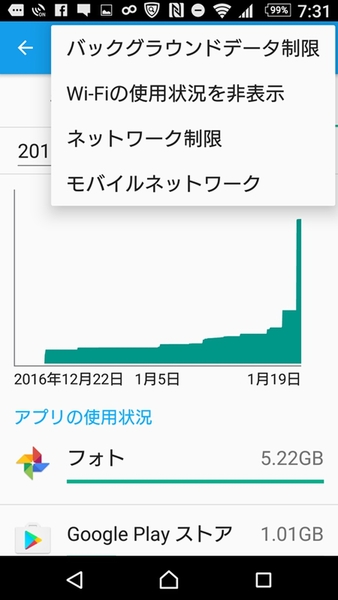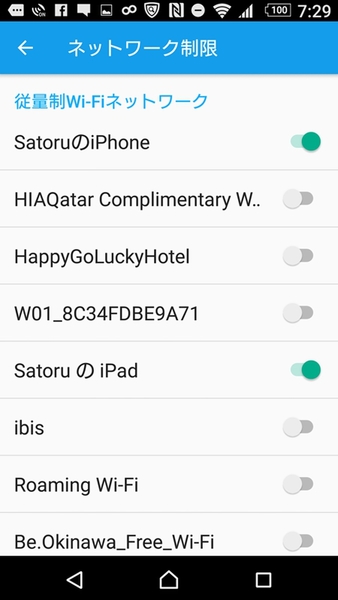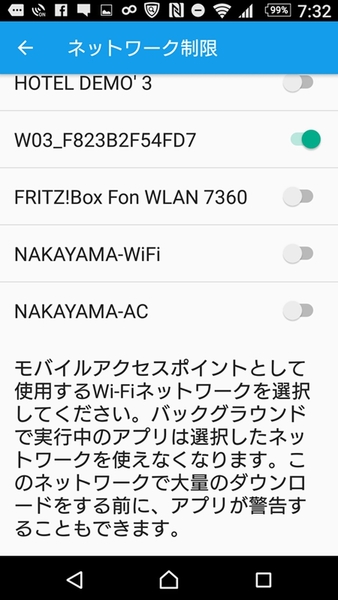モバイル通信でのデータ通信量を節約するために、極力Wi-Fi接続を活用しているというXperiaユーザーも多いはず。その際、公衆無線LANサービスや自宅、会社の固定回線を使ったWi-Fiへの接続なら問題ありませんが、モバイルルーターやスマホのテザリングを使ったWi-Fiへの接続の場合は注意が必要です。

モバイルルーターやテザリングのときは、接続設定に注意
XperiaでWi-Fiに接続すると自動で写真のバックアップやアプリの更新などが動作して、大量にデータ通信をしてしまうことがあります。
固定回線がバックボーンのWi-Fiなら問題ありませんが、モバイルルーターやスマホのテザリングのWi-Fiとなると、高速データ通信が可能なデータ量が決まっていることも多いので、使いすぎによる制限がかかってしまう危険があります。
そこで、モバイルルーターやスマホのテザリングへ接続するときには、「ネットワーク制限」で「従量制Wi-Fiネットワーク」の設定をしておきましょう。まずは設定から「データ使用」を選択します。
次に画面右上にあるボタンからメニューを呼び出して「ネットワーク制限」をタップします。すると、過去に接続したことのあるWi-Fiネットワークが一覧で表示されます。
あとは、テザリングやモバイルルーターで接続したときのWi-Fiネットワーク名を見つけ出して、スイッチをオンにするだけ。これで従量制Wi-Fiネットワークとして設定完了です。
従量制ネットワークWi-Fiに指定しておくと、バックグラウンドで動作しているアプリはそのWi-Fiネットワークが利用できなくなります。つまり勝手に大量の通信してしまうのを防げるわけです。
そのほか大量のダウンロードをするときにも警告がでるので安心。モバイルルーターなどを活用していXperiaユーザーはかならず設定しておきましょう!
※Xperia Z5 Premium SO-03H/Android 6.0で検証しました。

この連載の記事
-
第201回
デジタル
Android 10のイースターエッグ「ピクロス」をXperiaでプレイ! -
第200回
デジタル
流れている音楽をXperiaに聴かせて検索する方法 -
第199回
デジタル
Xperiaの「Game enhancer」でアプリ画面を録画する方法 -
第198回
デジタル
スマホをPCのウェブカメラとしてSkypeやZoomでのビデオ会議に使う -
第197回
デジタル
スマホのホーム画面からワンタップで目的のウェブサイトを開く -
第196回
デジタル
睡眠前にスマホで聞いている音楽を自動で消す -
第195回
デジタル
スマホのフォントの種類とサイズを変更して印象をガラリと変える -
第194回
デジタル
アラームからGoogleアシスタントと連携して天気やニュースを流す -
第193回
デジタル
Xperiaのサイドセンスをアイコンから起動しよう! -
第192回
デジタル
スマホのシャッターを押さずに自動でセルフィーの撮影をする! -
第191回
デジタル
フォルダーを作成してスマホのホーム画面をスッキリさせる - この連載の一覧へ